Cara Menjalankan & Menggunakan Traceroute di macOS
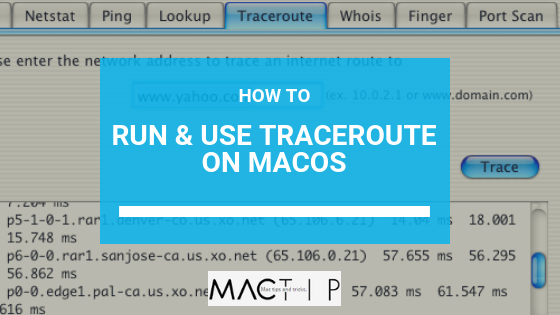
Seperti banyak aplikasi utilitas lainnya di MacBooks dan iMacs, traceroute tersedia di dalam Mac Anda dan dirancang untuk mendiagnosis masalah konektivitas. Ini lebih merupakan alat diagnostik daripada aplikasi umum. Traceroute dapat menjadi alat yang berharga bagi banyak pengguna Mac meskipun tidak spesifik untuk Mac. Pengguna dapat berharap untuk menggunakan Traceroute untuk menganalisis seberapa buruk konektivitas jaringan dan jalur apa yang digunakan Mac untuk mencapai situs web.
Ini juga merupakan alat edukasi untuk menyaksikan keajaiban internet dan bagaimana komputer Anda menggunakan kode dan perintah tertentu untuk sampai ke situs web yang Anda lihat di layar.
Traceroute tidak dirancang untuk memberikan detail spesifik seperti antarmuka jaringan. Ini membutuhkan lebih banyak penelitian. Satu-satunya detail yang disediakan Traceroute adalah nama host atau alamat IP.
Cara Membuka Traceroute di Melalui Network Utility
Anda dapat melakukan salah satu dari dua cara ini. Cara pertama adalah membukanya melalui aplikasi Network Utility, yang dilengkapi dengan setiap komputer Mac. Cara pintas ke Network Utility adalah:
/ Sistem / Perpustakaan / CoreServices / Aplikasi
Anda dapat mengikuti langkah-langkah pada Mac Anda yang tercantum dalam pintasan ini, atau Anda dapat membuka Finder, klik Go, klik Go to Folder, masukkan shortcut, klik Go, lalu klik Network Utility. Dari sini, akan ada beberapa tab yang bisa Anda klik. Klik pada yang bertuliskan Traceroute.
Setelah Anda di sini, ketikkan alamat situs web apa pun yang Anda perlukan untuk memeriksa koneksi jaringan.
Cara Membuka Traceroute melalui Terminal
Cara lain untuk membuka Traceroute adalah melalui aplikasi Terminal di setiap Mac. Untuk melakukan ini klik Finder, lalu klik Aplikasi, lalu klik Utilitas, dan akhirnya klik Terminal. Terminal membutuhkan perintah yang sangat spesifik untuk melakukan apa yang Anda inginkan. Saat Anda akhirnya masuk ke aplikasi ini, ketikkan perintah:
traceroute nama host
Hostname adalah pemegang tempat untuk server atau situs web mana pun yang ingin Anda periksa koneksi. Anda dapat memasukkan nama situs web atau server apa pun di sini.
Proses ini mungkin memakan waktu, jadi ingatlah bahwa kesabaran adalah suatu kebajikan. Juga ingat bahwa karakter * berarti "permintaan habis." Teruslah ingat bahwa kesabaran adalah suatu kebajikan ketika Anda melihat ini dan terus menunggu.
Sementara segalanya tentang Mac, atau apa pun Apple produk, cepat dan mampu memberikan apa pun yang Anda inginkan dalam sekejap mata, traceroute adalah satu-satunya aspek lambat dari Apple. Itu karena bergantung pada pesan ICMP yang secara alami menghasilkan penundaan. Itu dirancang pada "jalur lambat" daripada "jalur cepat" khas itu Apple produk yang dikenal.
Note bahwa Traceroute tidak memiliki informasi historis, artinya hanya akan menunjukkan kepada Anda status konektivitas satu hari, bukan hari-hari sebelumnya. Misalnya, jika Traceroute menunjukkan bahwa suatu situs web tidak terhubung dengan sukses pada suatu hari tetapi pada hari sebelumnya, itu tidak akan menunjukkan kepada Anda rute lalu lintas mana yang diperlukan untuk terhubung dengan sukses pada hari sebelumnya.




